红蜻蜓抓图精灵破解版 v3.10.1
红蜻蜓抓图精灵免激活码
- 软件大小:3.4M
- 软件语言:简体中文
- 软件类型:图像捕捉
- 软件授权:免费
- 更新时间:2020-11-06 13:49:04
- 运行平台:WinAll
- 软件评分:
- 软件官网:www.ucbugxz.com
- 软件介绍
- 软件截图
- 相关版本
- 相关文章
- 下载地址
红蜻蜓抓图精灵破解版是一款免费使用的屏幕捕捉软件,红蜻蜓抓图精灵破解版让你随心所欲的截取需要的图像,整个屏幕在你手中自由的编辑轻松打造自己想要的区域。灵活的使用对区域中的图像进行选取选定等,更多种的图片输出格式让你在文件传输中也能畅通无阻,专业的办公能力,喜欢的用户快来ucbug下载站下载吧。
软件介绍
红蜻蜓抓图精灵(RdfSnap) 是一款完全免费的专业级屏幕捕捉软件,能够让您得心应手地捕捉到需要的屏幕截图。捕捉图像方式灵活,主要可以捕捉整个屏幕、活动窗口、选定区域、固定区域、选定控件、选定菜单、选定网页等,其中捕捉整个屏幕功能提供了对多显示器环境的支持,捕捉到的图像能够以保存图像文件、复制到剪贴板、输出到画图、打印到打印机等多种方式输出。 红蜻蜓抓图精灵可运行于 Win10/Win8/Win7/Vista/03/XP/2K/Me/9x等 Windows全系列操作系统。 红蜻蜓抓图精灵是一款安全的免费软件,不捆绑任何恶意插件,软件安装程序中含有少量的附加内容,用户在安装时可以根据需要自由选择。

功能介绍
·具有多种捕捉方式,分别是整个屏幕、活动窗口、选定区域、固定区域、选定控件、选定菜单、选定网页。
·具有多种输出方式,分别是文件、剪贴板、画图、打印机。
·捕捉历史功能,在主窗口中提供捕捉历史选项。显示捕捉图像文件的历史列表,捕捉历史划分为全部、今天、过去7天、更早等4个时间段,方便用 户根据时间对历史截图文件进行查看、编辑。捕捉历史的生成策略设计4个选项供用户选择:总是生成捕捉历史、仅生成已保存截图的捕捉历史、仅生成未保存截图 的捕捉历史、不生成任何捕捉历史。
·捕捉图像预览功能,在捕捉完成后,显示预览窗口。通过选择[主窗口]->[常规]选项卡->[捕捉图像后,显示预览窗口]选项(或者选择[托盘图标右键菜单]->[输出选项]菜单项->[预览窗口]菜单项)来开启/关闭该功能。
·常用的图像编辑功能,在捕捉预览窗口中用户可以对图像进行编辑。如,可以在图像上画线、画箭头,添加文本、添加印章,画矩形、椭圆形或圆角矩形,为图像描边等。
·屏幕放大镜,在区域捕捉模式下能够显示屏幕放大镜,便于精确地进行图像捕捉。
·区域闪烁显示功能,在选定控件捕捉时可以使选区边框闪烁显示。通过选择[主窗口]->[常规]选项卡->[选定控件捕捉时,鼠标指向的区域闪烁显示]选项来开启/关闭该功能。
·捕捉层叠菜单功能,在选定菜单捕捉时可以设置是否捕捉层叠(级联)菜单。 通过选择[主窗口]->[常规]选项卡->[选定菜单捕捉时,捕捉层叠菜单]选项来开启/关闭该功能。
·长网页滚屏捕捉功能,可以对IE(Internet Explorer)/2345智能浏览器(2345Explorer)/360安全浏览器(360SE)/世界之窗(TheWorld)/傲游 (Maxthon)/腾讯TT(Tencent Traveler)/上网快手(Quick Explorer)等IE内核浏览器(部分双核浏览器需要切换到兼容模式方可进行网页捕捉)中显示的网页进行捕捉,支持对长网页滚屏捕捉,可一次性将整个 长网页捕捉成一张图片,也可以在主窗口[常规]选项卡中设置网页捕捉区域,对超出一个屏幕外的网页进行选定范围捕捉。
·网页区域闪烁显示功能,在选定网页捕捉时可以使鼠标指向的网页区域边框闪烁显示。通过选择[主窗口]->[常规]选项卡->[选定网页捕捉时,鼠标指向的网页区域闪烁显示]选项来开启/关闭该功能。
·捕捉热键自定义功能,捕捉图像最常用的方式就是使用热键捕捉,本软件提供[捕捉热键]和[重复最后捕捉热键]两个热键,它们的默认值分别 是和,用 户可以在[主窗口]->[热键]选项卡中对热键自行修改。捕捉热键用于常规捕捉,重复最后捕捉热键可以继承上次捕捉的方式、捕捉屏幕的区域位置、捕 捉的控件对象等参数,实现高效捕捉。
·图像文件自动命名功能,能够对捕捉到的图片进行自动命名保存,可以设置根据时间或文件名模板自动保存。在[主窗口]->[存储]选项卡中可以对命名规则和文件名模板进行设置。
·图像保存目录、格式及效果设置功能,可以为捕捉的图像规定默认保存位置、图像格式及图像效果,图像格式包括BMP、GIF、JPG、 PNG、TIF等,图像效果包括[JPG质量]和[捕捉图像自动去色,直接捕捉为灰度图像]等选项。在[主窗口]->[存储]选项卡中可以对图像保 存目录、格式及效果进行设置。
·随Windows启动功能,对于经常要进行抓图工作的用户,可以使用此功能。通过选择[主窗口]->[高级]选项卡->[Windows 启动时,自动最小化运行红蜻蜓抓图精灵]选项来开启/关闭该功能。
·延迟捕捉功能,有时用户不希望在按下捕捉热键或捕捉按钮后立即开始捕捉,而是稍过几秒钟再捕捉,就可以使用此功能来实现。通过选择[主窗 口]->[高级]选项卡->[捕捉图像前进行延迟]选项来开启/关闭该功能。具体延迟时间在该选项后[延迟时间]输入框中进行设定,另外还可 以在捕捉延迟期间显示倒数计秒浮动窗口,通过选择[主窗口]->[高级]选项卡->[捕捉图像前延迟期间,显示倒数计秒]选项来开启/关闭该 功能。
·输出文件名询问功能,不是所有的情况下,用户都希望输出文件时使用文件模板命名来保存文件,这时可以开启该功能,软件会询问保存图像的文件 名称。用户可以通过选择[主窗口]->[存储]选项卡->[输出图像文件时,显示文件名称询问窗口]选项来开启/关闭该功能。
·墙纸设置功能,用户在使用该软件时,经常会捕捉到自己喜欢的图像,这时可以使用此功能将图像设成墙纸。通过选择[捕捉预览窗口]-> [工具]菜单->[设置墙纸]菜单中的菜单项可以将预览窗口中的图像设置成Windows墙纸。当然,使用本软件设置的墙纸也可以被轻松地去除,方 法为选择[捕捉预览窗口]->[工具]菜单->[设置墙纸]菜单中的[还原]菜单项。
·使用画图编辑功能,当本软件提供的图像编辑功能不能满足用户需求时,用户可以选择使用画图编辑捕捉到的图像。通过选择[捕捉预览窗口]->[文件]菜单->[发送到画图]菜单项可以将预览图像发送到Windows画图中进行编辑。
·水印添加功能,此功能可以在捕捉图像上自动添加图像水印和时间戳。图像水印文件、水印位置和不透明度可以根据需要进行设置;时间戳与拍照时 在照片上添加拍照日期时间类似,可以在捕捉图像上添加日期时间信息。用户可以通过选择[主窗口]->[高级]选项卡->[捕捉图像上添加水 印]选项来开启/关闭该功能。
·外接图片编辑器功能,此功能专为对屏幕捕捉图像有较高处理需求的用户设计。通过此功能,用户可以设定及使用第三方图像编辑工具对屏幕捕捉图 像进行编辑处理。通过选择[捕捉预览窗口]->[工具]菜单->[外接图片编辑器]菜单中的菜单项,可以进行外接图片编辑器的设定,设置外接 图片编辑器后,可以使用外接图片编辑器对图片进行编辑处理。
·升级助手功能,此功能组件可以检查红蜻蜓抓图精灵新版本并自动进行软件升级,协助用户高效便捷地将红蜻蜓抓图精灵升级到最新版本。
·实用工具功能,系统内置实用工具集,提供屏幕取色、天气、万年历、搜索引擎、IP查询、手机号归属查询、英汉互译等实用工具,满足用户的多样化使用需求。
·支持界面换肤,软件内置皮肤管理器,提供数十款风格各异的精美皮肤供用户随意选择使用,满足用户的个性化审美需求。
·用户体验中心,提供快捷上网体验、在线皮肤中心、新手速成指南、常见问题解答等内容,有助于提升用户操作体验。
使用方法
首先下载软件,并安装。注意自定义安装防止安装一些附带的插件。然后打开软件,界面如下图,功能和菜单一目了然。

首先进入软件选项的常规选项和高级选项设置好捕捉的条件,方便捕捉。并可设置捕捉水印和时间标记。



其次进入程序选项--捕捉热键,设置好开始捕捉和重复捕捉的热键,注意不能和其他应用重复热键。、


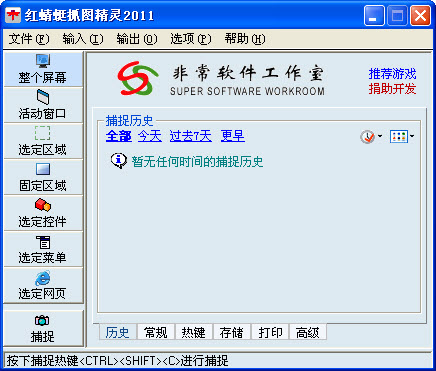
 EV录屏最新版本
简体中文 / 25.26M
EV录屏最新版本
简体中文 / 25.26M
 EV录屏官方版
简体中文 / 25.26M
EV录屏官方版
简体中文 / 25.26M
 AQ录制绿色版 v1.3.8
简体中文 / 2 MB
AQ录制绿色版 v1.3.8
简体中文 / 2 MB
 美图拍拍正式版 v1.3.7
简体中文 / 5.96 MB
美图拍拍正式版 v1.3.7
简体中文 / 5.96 MB
 Camtasia Studio中文版下载
简体中文 / 485 MB
Camtasia Studio中文版下载
简体中文 / 485 MB
 班迪录屏破解版下载
简体中文 / 18.5 MB
班迪录屏破解版下载
简体中文 / 18.5 MB
 FSC屏幕捕获工具官方免费版 v9.3.0
FSC屏幕捕获工具官方免费版 v9.3.0  camtasia2020中文破解版下载 v2020.1
camtasia2020中文破解版下载 v2020.1 zd soft screen recorder破解版下载 v11.2.1.0
zd soft screen recorder破解版下载 v11.2.1.0 HyperSnap专业级截图工具V8.13.04汉化免费版
HyperSnap专业级截图工具V8.13.04汉化免费版 










